As docas de aplicativos são bastante populares no Linux. Como resultado, existem dezenas de programas de encaixe diferentes que os usuários instalam, para imitar o macOS, etc. Dentre todas as ferramentas de encaixe na plataforma, o Plank se destaca mais. O motivo? É fácil de personalizar, fácil de configurar, não usa muitos recursos do sistema, suporta widgets e é confiável.
Por melhor que seja a doca Plank, é sériofalta no departamento temático. Por padrão, o dock vem com dois temas impressionantes! Se sua missão é transformar seu desktop monótono do Linux em algo completamente diferente, isso precisa mudar. Em um esforço para ajudar os usuários do Linux, juntamente com sua jornada para tornar a configuração do Plank mais bonita, coletamos uma lista dos melhores temas do dock do Plank para download!
1. Material de papel

O design de materiais do Google é toda a raiva que essesdias. Por esse motivo, o tema Paperterial Plank existe. É um tema liso e inspirado no Google, que tenta o melhor para trazer o design do material para o cais. Confira este tema se você é um fã de material que deseja concluir sua configuração "plana" do GTK.
Nota: Considerando que o Paperterial é um tema de design de materiais, é uma boa ideia instalar o tema do ícone Papirus ao lado dele para concluir a aparência.
2. Sombra
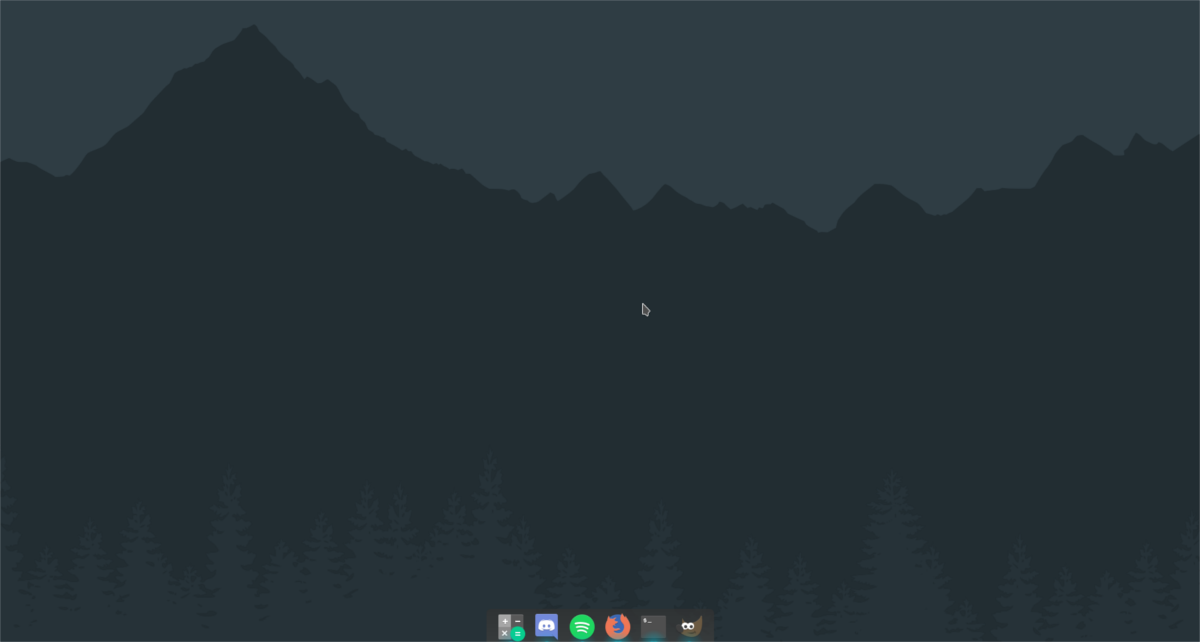
Shade é outro tema da fantasia de Ken HarkeyPacote de temas para doca de prancha. Diferente do Paperterial, ele não tem influência no design do Google. No entanto, Shade se destaca por si só com uma estética escura como Mac.
O tema Shade também possui uma variante leve "Anti-Shade". Como o Shade, o Anti-Shade é muito parecido com o Mac e elegante. Anti-Shade está disponível aqui.
3. Flutuar
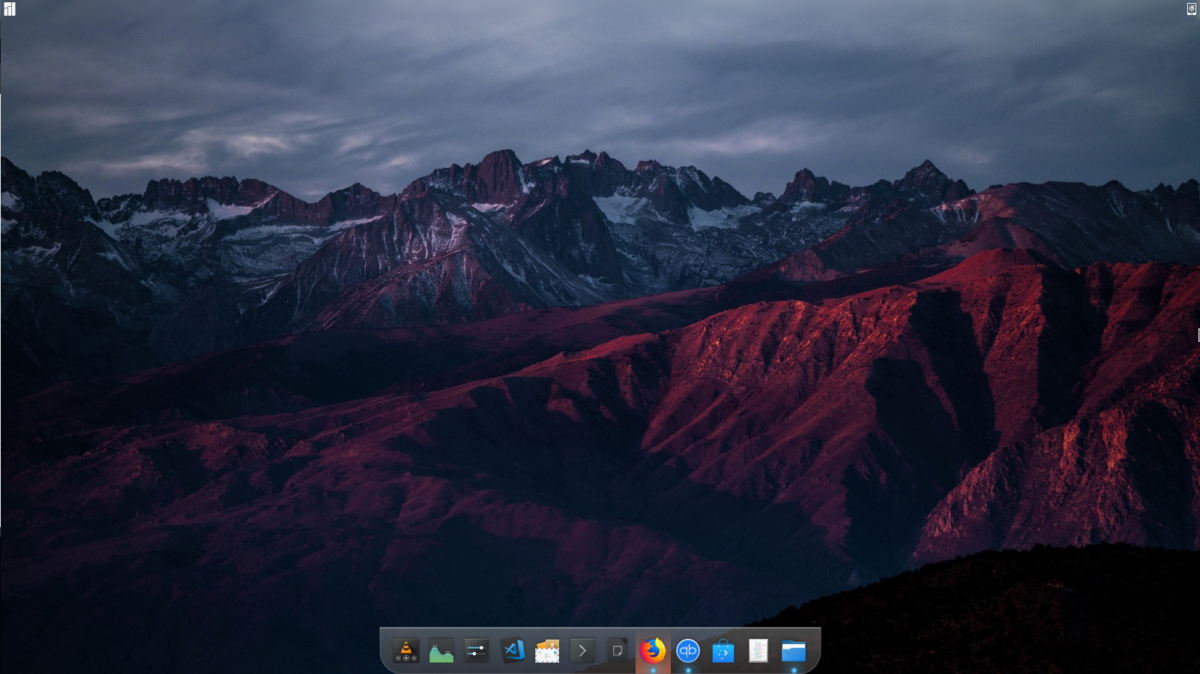
Embora a aparência de vidro do passado esteja morrendoabaixo, o Float o abraça exibindo o Plank de uma nova maneira transparente do Windows 7. Se você sente falta de um painel transparente, baixe esse tema agora mesmo!
4. Mojave
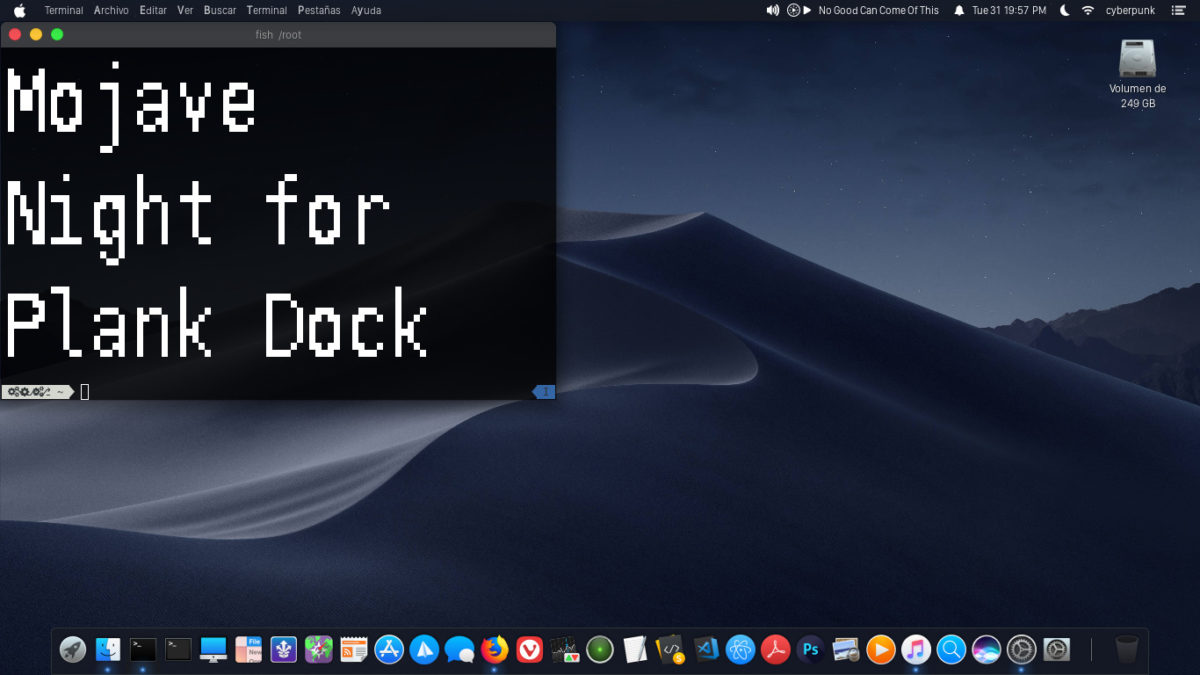
Não podemos realmente fazer uma lista de temas de dock do Linux sem falar da Apple. Conheça o Mojave, o novo tema do dock Plank, que se inspira fortemente no design com o novo visual do macOS.
O Mojave funciona melhor com um tema completo de ícones do MacOS, como La Capitaine, etc. Saiba mais sobre o tema aqui!
5. Doca de nevoeiro
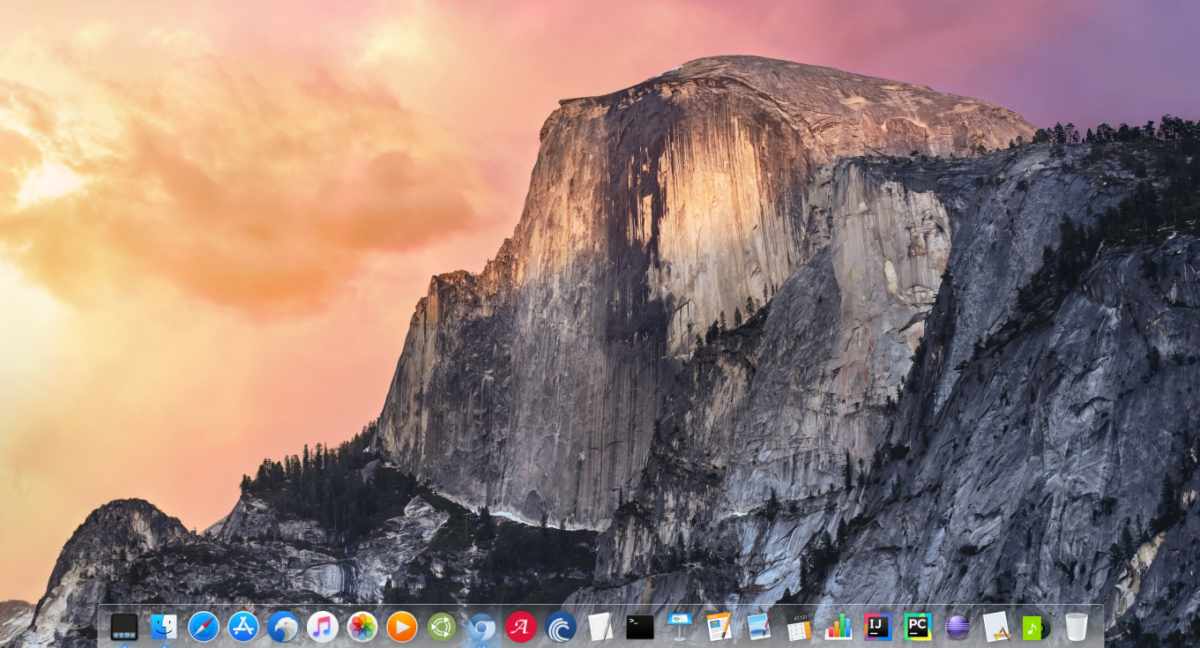
Foggy Dock é um tema original e transparente paraPrancha. Parece não ter nenhuma influência especial no design, embora se você é fã do macOS, ele se encaixa muito bem em qualquer configuração de desktop Linux semelhante ao Mac.
Deseja fazer o download do Foggy Dock? Pegue no Gnome-look!
6. Frost
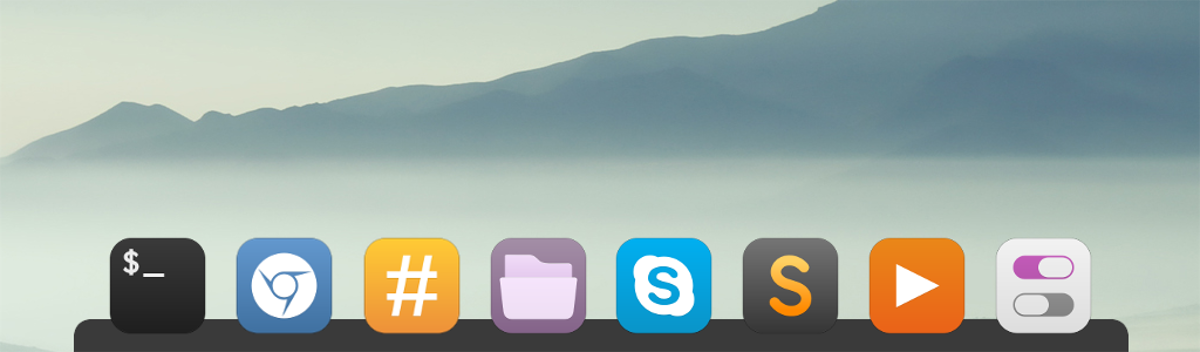
Frost é um tema sombrio do Plank, para aqueles que não estão interessados nos temas “Mac-like” ou “Material” e estão apenas procurando uma configuração bonita para o Plank.
O tema é muito simples e parece bastante agradável. Faça o download do Gnome-look hoje!
7. Dax
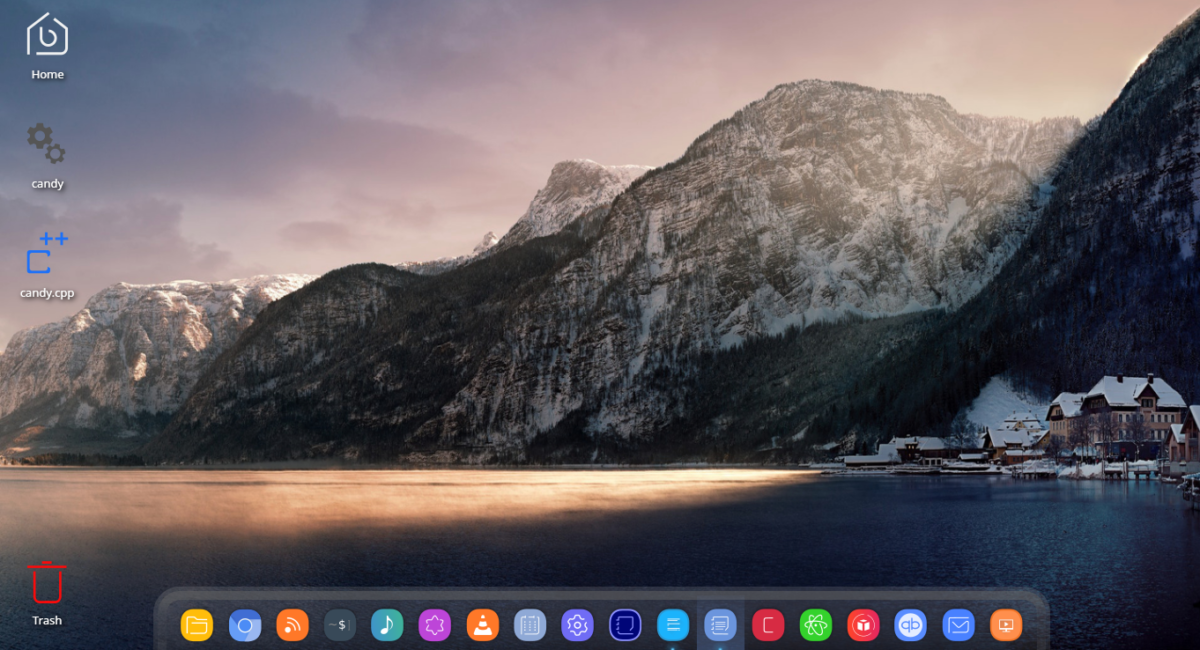
O tema Dax é totalmente original,tema doca transparente para Plank. É simples, mas não empresta do Google ou de nenhuma das tendências atuais de design. No geral, se você precisa de um tema sólido e transparente, o Dax é uma boa escolha.
Instalar temas de prancha
Os temas de doca de prancha não são instalados no Linux como um tema tradicional de GTK ou QT. Eles são uma coisa totalmente separada. Para instalar qualquer um desses temas, você precisa configurá-los manualmente.
A primeira etapa do processo de configuração do tema Planké criar um novo diretório. Por favor, entenda que essa pasta já pode existir no seu PC Linux. A melhor maneira de testá-lo é executar o seguinte comando em uma janela do terminal.
cd ~/.local/share/plank/themes
Executando o CD comando deve mudar o terminal a partir delediretório de trabalho para a pasta do tema Plank. Se a janela do seu terminal não se mover para esta pasta, você não possui uma pasta de temas e deve continuar criando uma nova pasta no terminal.
Para criar a nova pasta do tema Plank, use o mkdir comando em um terminal. Certifique-se de usar o p alterne para manter as permissões iguais à subpasta Plank.
mkdir -p ~/.local/share/plank/themes
Usando o CD comando, mova seu terminal para o diretório Downloads. A partir daí, você precisará extrair a pasta de arquivamento do tema.
Lembre-se de que alguns temas do Plank vêm no formato Zip, enquanto outros são arquivos Tar.
Formato zip
Para extrair temas no formato Zip, faça:
cd ~/Downloads
unzip name-of-plank-archive.zip
Formato TarGZ
Para arquivos de temas no formato Tar, esses comandos são necessários.
cd ~/Downloads
tar -zxvf name-of-plank-archive.tar.gz
Formato TarXZ
Tem um tema de prancha no formato XZ? Embora seja verdade que esses arquivos são Tar, eles não serão extraídos com o comando TarGZ. Em vez disso, você precisará fazer uma versão diferente do alcatrão comando.
cd ~/Downloads tar -xvf name-of-plank-archive.tar.xz
Movendo arquivos de tema
Você executou os comandos para extrair a pranchaarquivos de tema fora do arquivo morto. Agora é hora de instalar o tema real. Para fazer isso, retorne ao terminal e mova a pasta do tema raiz para a área do tema Plank que criamos anteriormente.
Nota: lembre-se de que alguns temas extraídos podem ter subpastas. Certifique-se de mover a pasta do tema real e não uma pasta que contenha a pasta do tema.
cd ~/Downloads mv name-of-plank-theme-folder ~/.local/share/plank/themes
Ativando Temas
Instalar o tema atual do Plank no seu sistema Linux é uma etapa importante, mas apenas a instalação não é suficiente. Você ainda precisará ativar o tema.
Para ativar o tema, clique com o botão direito do mouse em um espaço em brancono banco dos réus. Tenha muito cuidado e tente não clicar em um iniciador, ou isso não funcionará. Depois de clicar com o botão direito do mouse em um espaço em branco no dock, você terá acesso ao menu oculto do botão direito. No menu, clique em "Preferências".
Nota: não consegue acessar o menu do botão direito? pressione Alt + F2 e execute o prancha - preferências comando em vez disso.
Na área Preferências, procure o menu suspenso Tema. Usando o menu, selecione e aplique o seu tema Plank recém-instalado!













Comentários